Содержание
- 2. Содержание 1. Что такое GPRS и EDGE? 3 2. Как подключить услугу «GPRS» 6 3. Схема
- 3. 1. Что такое GPRS и EDGE? Что такое GPRS? GPRS (General Packet Radio Service) – это
- 4. 1. Что такое GPRS и EDGE? Подключив GPRS, вы сможете: получить полноценный мобильный доступ в Интернет;
- 5. 1. Что такое GPRS и EDGE? Что такое EDGE? EDGE (Enhanced Data-Rates For GSM Evolution) –
- 6. 2. Как подключить услугу GPRS Способы добавления/удаления услуги GPRS: 1. Мобильный помощник (в зависимости от тарифного
- 7. 3. Схема использования услуг на базе GPRS С компьютера, используя телефон в качестве модема Услугами на
- 8. 4. Пошаговые настройки ОС Windows XP для выхода в Интернет с компьютера Как правильно установить модем
- 9. Как настроить модем Прежде, чем настраивать модем убедитесь, что телефон подключен к компьютеру! 1. Откройте на
- 10. Как настроить соединение 1. Откройте на компьютере: Пуск -> Настройка -> Панель управления -> Сетевые подключения.
- 11. Как правильно установить модем Подключенный модем чаще всего определяется и устанавливается в Windows автоматически. Если модем
- 12. Как настроить соединение 1. На панели управления дважды щелкните по значку "Network and Sharing Center" ("Сеть
- 13. 6. Типичные ошибки при выходе в интернет с ПК
- 14. 6. Типичные ошибки при выходе в интернет с ПК
- 15. 7. Настройка телефона для использования WAP-GPRS Способы получения автоматических настроек: 1. Отправьте SMS с текстом «WAP»
- 16. 8. Настройка телефона для использования Internet-GPRS Способы получения автоматических настроек: Отправьте SMS с текстом «internet» на
- 17. 9. Типичные ошибки при выходе в Интернет с телефона
- 18. 10. Что такое MMS? MMS (Multimedia Messaging Service) - позволяет передавать цветные картинки, фотографии, полифонические мелодии,
- 19. 11. Настройка телефона для пользования услугой «MMS» Способы получения автоматических настроек: 1. Отправьте SMS с текстом
- 20. 12. Типичные ошибки при отправке MMS-сообщений?
- 21. Дополнительная информация по услугам Дополнительную информацию по использованию услуг на базе GPRS, а также по сетевым
- 23. Скачать презентацию
Слайд 2Содержание
1. Что такое GPRS и EDGE? 3
2. Как подключить услугу «GPRS» 6
3. Схема использования
Содержание
1. Что такое GPRS и EDGE? 3
2. Как подключить услугу «GPRS» 6
3. Схема использования

4. Пошаговые настройки ОС Windows XP для выхода в Интернет с компьютера 8
5. Пошаговые настройки ОС Windows Vista для выхода в Интернет с компьютера 11
6. Типичные ошибки при выходе в интернет с ПК 13
7. Настройка телефона для использования WAP-GPRS 15
8. Настройка телефона для использования internet-GPRS 16
9. Типичные ошибки при выходе в Интернет с телефона 17
10. Что такое MMS? 18
11. Настройки телефона для пользования услугой «MMS» 19
12. Типичные ошибки при отправке MMS-сообщений 20
Дополнительная информация по услугам 21
Слайд 31. Что такое GPRS и EDGE?
Что такое GPRS?
GPRS (General Packet Radio Service)
1. Что такое GPRS и EDGE?
Что такое GPRS?
GPRS (General Packet Radio Service)

Чтобы воспользоваться услугой GPRS, абоненту МТС необходимо ее подключить. Кроме того, необходимо настроить свой мобильный телефон (он должен поддерживать GPRS) или компьютер.
Слайд 41. Что такое GPRS и EDGE?
Подключив GPRS, вы сможете:
получить полноценный мобильный доступ в Интернет;
1. Что такое GPRS и EDGE?
Подключив GPRS, вы сможете:
получить полноценный мобильный доступ в Интернет;

принимать и отправлять электронную почту;
общаться с друзьями и коллегами в интернет чатах и ICQ;
пользоваться современными дополнительными услугами связи: WAP, MMS;
загружать географические карты и маршруты;
скачивать на мобильный телефон полифонические мелодии, игры, музыку и картинки.
Слайд 51. Что такое GPRS и EDGE?
Что такое EDGE?
EDGE (Enhanced Data-Rates For GSM
1. Что такое GPRS и EDGE?
Что такое EDGE?
EDGE (Enhanced Data-Rates For GSM

* В Макро-регионе «Северо-Запад» в настоящее время технология EDGE доступна во всех регионах.
Слайд 62. Как подключить услугу GPRS
Способы добавления/удаления услуги GPRS:
1. Мобильный помощник (в зависимости
2. Как подключить услугу GPRS
Способы добавления/удаления услуги GPRS:
1. Мобильный помощник (в зависимости

Позвонить по номеру 1112122
2. Интернет помощник (раздел «Изменение списка услуг»).
3. USSD сервис *111# (набор с телефона последовательно команды *111*18# для добавления услуги, *111*17# для удаления услуги.
4. SMS-помощник. Отправить сообщение с текстом 2122 для добавления или 21220 для удаления услуги GPRS на номер 111(сообщение не тарифицируется).
Внимание! В зависимости от тарифного плана могут быть доступны не все способы добавления/удаления услуги.
Слайд 73. Схема использования услуг на базе GPRS
С компьютера, используя телефон в качестве
3. Схема использования услуг на базе GPRS
С компьютера, используя телефон в качестве

Услугами на базе GPRS можно воспользоваться:
Internet-GPRS
WAP-GPRS
Internet-GPRS
С телефона для пользования услугами
MMS
Слайд 84. Пошаговые настройки ОС Windows XP для выхода в Интернет с компьютера
Как
4. Пошаговые настройки ОС Windows XP для выхода в Интернет с компьютера
Как

При подключении через ИК-порт:
1. Включите ИК-порт в телефоне.
2. Расположите ИК-порт телефона напротив ИК-порта компьютера на расстоянии не более 10 см.
3. Дождитесь появления значка ИК-связи в правом нижнем углу монитора – связь установлена.
4. Затем появится окно с названием телефона – модем установлен.
5. Приступайте к настройке модема.
При подключении через кабель или Bluetooth модем необходимо установить вручную:
1. Соедините телефон и компьютер с помощью кабеля или включите Bluetooth в телефоне.
2. Откройте на компьютере: Пуск -> Настройка -> Панель управления -> Телефон и модем.
3. В открывшемся окне выберите закладку «Модемы» и нажмите кнопку «Добавить…».
4. В окне «Мастер установки оборудования» отметьте поле «Не определять тип модема (выбор из списка)» и нажмите «Далее».
5. В окне «Установка модема» нажмите «Установить с диска» и выберите, с какого диска (из какой папки) будет установлен ваш модем.
6. В следующем окне выберите нужный модем (ваша модель телефона) и нажмите «Далее».
7. Укажите, на какой порт установить модем (например, COM 1), нажмите «Далее».
8. Дождитесь появления сообщения «Модем успешно установлен» нажмите «Готово» и приступайте к настройке модема.
Слайд 9Как настроить модем
Прежде, чем настраивать модем убедитесь, что телефон подключен к компьютеру!
1.
Прежде, чем настраивать модем убедитесь, что телефон подключен к компьютеру!
1.

2. В появившемся окне выберите закладку «Модемы».
3. Выберите свой установленный модем и нажмите кнопку «Свойства».
4. В окне «Свойства модема» выберите закладку «Дополнительные параметры связи».
5. В поле «Дополнительные команды инициализации» пропишите строку инициализации модема:
AT+CGDCONT=1,”IP”,”internet.mts.ru”
Внимание! Необходимо ввести все символы без пробелов с учетом регистра.
6. Нажмите «ОК» - модем настроен, приступайте к настройке соединения.
4. Пошаговые настройки ОС Windows XP для выхода в Интернет с компьютера
Слайд 10Как настроить соединение
1. Откройте на компьютере: Пуск -> Настройка -> Панель управления
Как настроить соединение
1. Откройте на компьютере: Пуск -> Настройка -> Панель управления
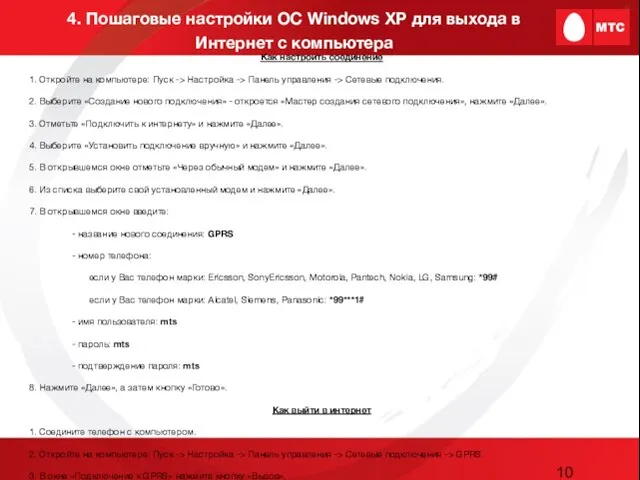
2. Выберите «Создание нового подключения» - откроется «Мастер создания сетевого подключения», нажмите «Далее».
3. Отметьте «Подключить к интернету» и нажмите «Далее».
4. Выберите «Установить подключение вручную» и нажмите «Далее».
5. В открывшемся окне отметьте «Через обычный модем» и нажмите «Далее».
6. Из списка выберите свой установленный модем и нажмите «Далее».
7. В открывшемся окне введите:
- название нового соединения: GPRS
- номер телефона:
если у Вас телефон марки: Ericsson, SonyEricsson, Motorola, Pantech, Nokia, LG, Samsung: *99#
если у Вас телефон марки: Alcatel, Siemens, Panasonic: *99***1#
- имя пользователя: mts
- пароль: mts
- подтверждение пароля: mts
8. Нажмите «Далее», а затем кнопку «Готово».
Как выйти в интернет
1. Соедините телефон с компьютером.
2. Откройте на компьютере: Пуск -> Настройка -> Панель управления -> Сетевые подключения -> GPRS.
3. В окне «Подключение к GPRS» нажмите кнопку «Вызов».
4. Дождитесь появления значка «двух компьютеров» на панели задач — соединение установлено.
4. Пошаговые настройки ОС Windows XP для выхода в Интернет с компьютера
Слайд 11Как правильно установить модем
Подключенный модем чаще всего определяется и устанавливается в Windows
Как правильно установить модем
Подключенный модем чаще всего определяется и устанавливается в Windows

Если модем автоматически не устанавливается, его необходимо установить вручную.
1. В меню "Start" выберите "Control Panel.
2. Дважды щелкните значок "Phone and Modem Options" ("Настройки телефона и модема").
3. Щелкните по закладке "Modem" ("Модем") и нажмите "Add" ("Добавить").
4. С помощью открывшегося окна мастера установки выберите из списка фирму изготовителя и тип Вашего модема, порт, к которому он подключен. Необходимо учесть, что если из списка выбран модем с похожим названием, то модем не всегда будет работать, должно быть полное соответствие названия. Если модем не заработал, при отсутствии у Вас драйвера модема, лучше установить модем как стандартный.
Настройка модема
1. Для ввода строки инициализации нажмите Пуск (Start) - Панель управления (Control Panel) - Модем (Modem) - Свойства (Properties) - Дополнительные параметры связи:
2. Если вкладка "строка инициализации" неактивна, выберите вкладку "Общие", далее нажмите на клавишу "Изменить параметры":
3. Откройте вкладку «Дополнительные параметры связи», дополнительные параметры становятся активными, заполните строку: AT+CGDCONT=1,”IP”,”internet.mts.ru”
Внимание! Необходимо ввести все символы без пробелов с учетом регистра.
Нажмите «ОК» - модем настроен, приступайте к настройке соединения.
5. Пошаговые настройки ОС Windows Vista для выхода в Интернет с компьютера
Слайд 12Как настроить соединение
1. На панели управления дважды щелкните по значку "Network and
Как настроить соединение
1. На панели управления дважды щелкните по значку "Network and
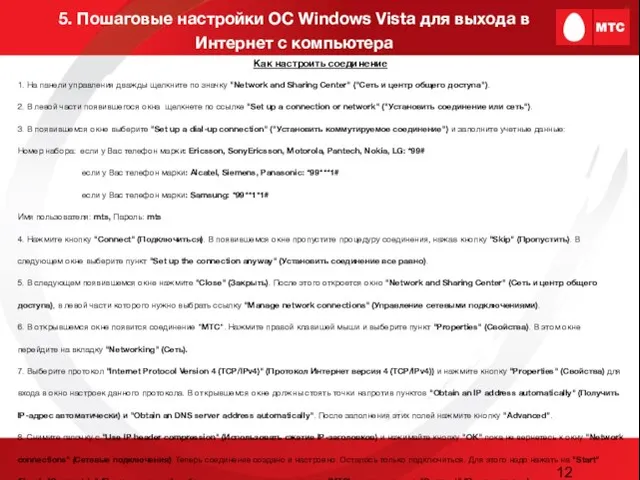
2. В левой части появившегося окна щелкнете по ссылке "Set up a connection or network" ("Установить соединение или сеть").
3. В появившемся окне выберите "Set up a dial-up connection" ("Установить коммутируемое соединение") и заполните учетные данные:
Номер набора: если у Вас телефон марки: Ericsson, SonyEricsson, Motorola, Pantech, Nokia, LG: *99#
если у Вас телефон марки: Alcatel, Siemens, Panasonic: *99***1#
если у Вас телефон марки: Samsung: *99**1*1#
Имя пользователя: mts, Пароль: mts
4. Нажмите кнопку "Connect" (Подключиться). В появившемся окне пропустите процедуру соединения, нажав кнопку "Skip" (Пропустить). В следующем окне выберите пункт "Set up the connection anyway" (Установить соединение все равно).
5. В следующем появившемся окне нажмите "Close" (Закрыть). После этого откроется окно "Network and Sharing Center" (Сеть и центр общего доступа), в левой части которого нужно выбрать ссылку "Manage network connections" (Управление сетевыми подключениями).
6. В открывшемся окне появится соединение "МТС". Нажмите правой клавишей мыши и выберите пункт "Properties" (Свойства). В этом окне перейдите на вкладку "Networking" (Сеть).
7. Выберите протокол "Internet Protocol Version 4 (TCP/IPv4)" (Протокол Интернет версия 4 (TCP/IPv4)) и нажмите кнопку "Properties" (Свойства) для входа в окно настроек данного протокола. В открывшемся окне должны стоять точки напротив пунктов "Obtain an IP address automatically" (Получить IP-адрес автоматически) и "Obtain an DNS server address automatically". После заполнения этих полей нажмите кнопку "Advanced".
8. Снимите галочку с "Use IP header compression" (Использовать сжатие IP-заголовков) и нажимайте кнопку "OK" пока не вернетесь к окну "Network connections" (Сетевые подключения). Теперь соединение создано и настроено. Осталось только подключиться. Для этого надо нажать на "Start" (Пуск), "Connect to" (Подключиться к), выбрать созданное вами соединение (МТС) и нажать кнопку "Connect" (Подключиться).
5. Пошаговые настройки ОС Windows Vista для выхода в Интернет с компьютера
Слайд 136. Типичные ошибки при выходе в интернет с ПК
6. Типичные ошибки при выходе в интернет с ПК

Слайд 146. Типичные ошибки при выходе в интернет с ПК
6. Типичные ошибки при выходе в интернет с ПК

Слайд 157. Настройка телефона для использования WAP-GPRS
Способы получения автоматических настроек:
1. Отправьте SMS
7. Настройка телефона для использования WAP-GPRS
Способы получения автоматических настроек:
1. Отправьте SMS

2. Позвоните по номеру 0876, прослушайте приветствие информатора, система автоматически инициирует Вашу модель телефона и отправит настройки, которые нужно просто сохранить и активировать.
Типовые настройки телефонов вручную:
Название профиля/Profile name: mts-gprswap
Стартовая страница/Homepage: http://wap.mts.ru
Канал данных/Data bearer: GPRS
Точка доступа/APN: wap.mts.ru
Адрес IP-протокола/IP address: 192.168.192.168
WAP Port (WAP 1.x): 9201 – для телефонов, с поддержкой протокола WAP 1.x
WAP Port (WAP 2.0): 8080 – для телефонов , с поддержкой протокола WAP 2.x
Имя пользователя/User name: mts
Пароль/Password: mts
Примечание: название и число настроек может зависеть от модели Вашего мобильного телефона.
Слайд 168. Настройка телефона для использования Internet-GPRS
Способы получения автоматических настроек:
Отправьте SMS с текстом
8. Настройка телефона для использования Internet-GPRS
Способы получения автоматических настроек:
Отправьте SMS с текстом

Типовые настройки телефонов вручную:
Название профиля/Profile name: mts-gprswww
Стартовая страница/Homepage: http://wap.mts.ru
Канал данных/Data bearer: GPRS
Тип сервиса: HTTP
Точка доступа/APN: internet.mts.ru
Имя пользователя/User name: mts
Пароль/Password: mts
Примечание: название и число настроек может зависеть от модели Вашего мобильного телефона.
Слайд 179. Типичные ошибки при выходе в Интернет с телефона
9. Типичные ошибки при выходе в Интернет с телефона

Слайд 1810. Что такое MMS?
MMS (Multimedia Messaging Service) - позволяет передавать цветные картинки,
10. Что такое MMS?
MMS (Multimedia Messaging Service) - позволяет передавать цветные картинки,

Если Ваш телефон не поддерживает MMS, вы сможете посмотреть и отредактировать адресованное Вам мультимедийное сообщение, а также разместить его в общем каталоге на MMS-портале МТС:
http://www.mms.mts.ru
Вместо MMS-сообщения Вы получите SMS, содержащее имя (login) и пароль для доступа к вашему личному почтовому ящику на MMS-портале.
В этом случае доступ к MMS можно осуществить через Интернет-браузер при помощи карманного компьютера PDA или обычного компьютера, подключенного к сети Интернет.
Слайд 1911. Настройка телефона для пользования услугой «MMS»
Способы получения автоматических настроек:
1. Отправьте SMS
11. Настройка телефона для пользования услугой «MMS»
Способы получения автоматических настроек:
1. Отправьте SMS

2. Позвоните по номеру 0876, прослушайте приветствие информатора, система автоматически инициирует Вашу модель телефона и отправит настройки, которые нужно просто сохранить и активировать.
Типовые настройки телефонов вручную:
Название профиля/Profile name: mts-mms
Стартовая страница/Homepage: http://mmsc
Канал данных/Data bearer: GPRS
Точка доступа/APN: mms.spb
Адрес IP-протокола/IP address: 192.168.192.192
WAP Port (WAP 1.x): 9201 – для телефонов, с поддержкой протокола WAP 1.x
WAP Port (WAP 2.0): 8080 – для телефонов, с поддержкой протокола WAP 2.x
Имя пользователя/User name: mts
Пароль/Password: mts
Примечание: название и число настроек может зависеть от модели Вашего мобильного телефона.
Слайд 2012. Типичные ошибки при отправке MMS-сообщений?
12. Типичные ошибки при отправке MMS-сообщений?

Слайд 21Дополнительная информация по услугам
Дополнительную информацию по использованию услуг на базе GPRS, а
Дополнительная информация по услугам
Дополнительную информацию по использованию услуг на базе GPRS, а
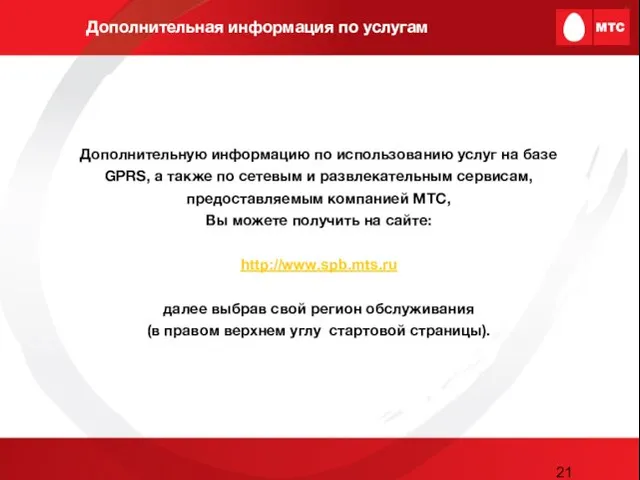
Вы можете получить на сайте:
http://www.spb.mts.ru
далее выбрав свой регион обслуживания
(в правом верхнем углу стартовой страницы).
 ООО «Легион»Limited Liability Company “Legion”
ООО «Легион»Limited Liability Company “Legion” ДОЗИМЕТР- РАДИОМЕТР МКС-01СА1М
ДОЗИМЕТР- РАДИОМЕТР МКС-01СА1М Декор новогодней елки
Декор новогодней елки Презентация на тему Великие символы России
Презентация на тему Великие символы России Мастер контрольно-измерительных приборов и автоматики
Мастер контрольно-измерительных приборов и автоматики 1 сентября - День знаний
1 сентября - День знаний Масленица. Пятница
Масленица. Пятница Семейные правоотношения
Семейные правоотношения Парни выбирают спорт
Парни выбирают спорт Синдромы критических состояний у новорожденных
Синдромы критических состояний у новорожденных  Психологический кризис и видыкризисных ситуаций
Психологический кризис и видыкризисных ситуаций Передаем движение в аппликации (переменка)
Передаем движение в аппликации (переменка) Результаты конкурса 2012 года Анализ итогов 2011 года
Результаты конкурса 2012 года Анализ итогов 2011 года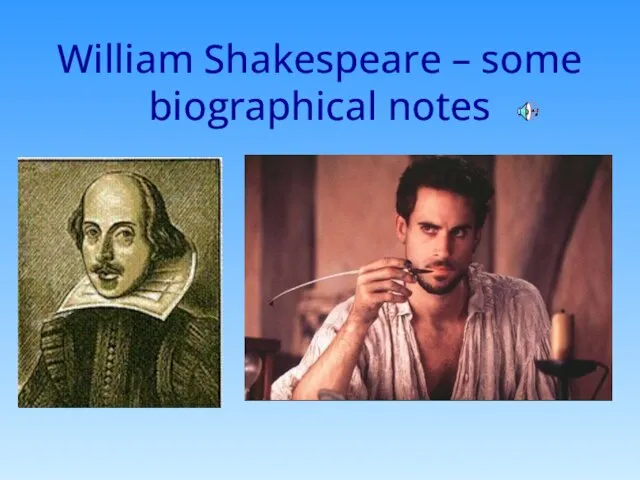 William shakespeare some biographical notes
William shakespeare some biographical notes Коучинговая группа Выход бизнеса на федеральный уровень. (Занятие 4)
Коучинговая группа Выход бизнеса на федеральный уровень. (Занятие 4) Влияние характера на поступки в условиях выживания
Влияние характера на поступки в условиях выживания Презентация на тему ХОЗЯЙСТВО ЧЕЛОВЕКА
Презентация на тему ХОЗЯЙСТВО ЧЕЛОВЕКА  Музыкально-дидактические игры как средство развития музыкальных способностей дошкольников
Музыкально-дидактические игры как средство развития музыкальных способностей дошкольников Трудовая дисциплина
Трудовая дисциплина Символы и традиции Пасхи в Германии
Символы и традиции Пасхи в Германии 2022_04_28_01 Электронные госзакупки (2)
2022_04_28_01 Электронные госзакупки (2) Элементы геометрической оптики
Элементы геометрической оптики Самый вкусный и ароматный бизнес
Самый вкусный и ароматный бизнес Пасха православная
Пасха православная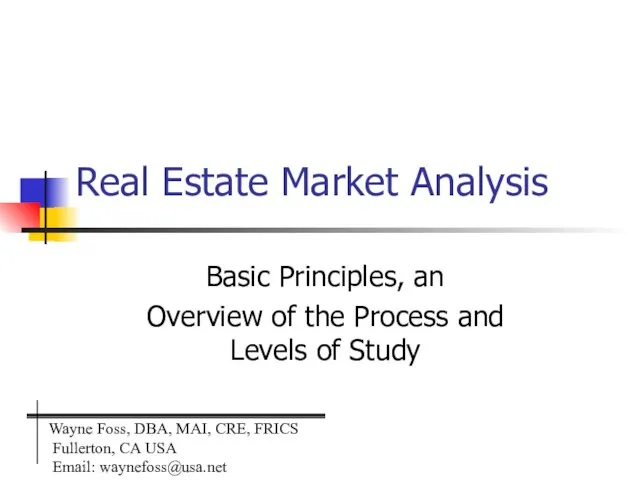 Real Estate Market Analysis Basic Principles
Real Estate Market Analysis Basic Principles Определение положения деталей местности по видео Дмитрий Маракасов OpenStreetMap
Определение положения деталей местности по видео Дмитрий Маракасов OpenStreetMap  Вторая мировая война
Вторая мировая война Татараский национальный костюм
Татараский национальный костюм